[GELÖST] ERR_CONNECTION_RESET in Chrome
Veröffentlicht: 2017-06-08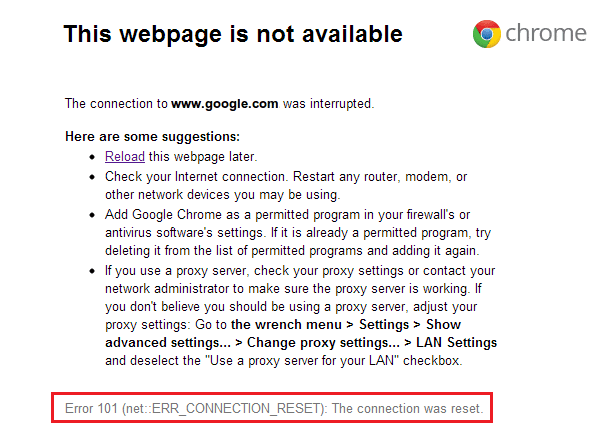
ERR_CONNECTION_RESET in Chrome beheben: Dieser Fehler bedeutet, dass die Website, die Sie besuchen möchten, keine Verbindung mit der Zielwebsite herstellen kann. Dieser Fehler wird durch Registrierungs- oder Netzwerkänderungen ausgelöst, und mit diesem Fehler sind tatsächlich viele Informationen verbunden. Dieser Fehler tritt bei allen anderen Websites nicht auf, da einige Websites funktionieren, andere jedoch nicht, und deshalb ist es notwendig, diesen Fehler zu beheben.
Diese Webseite ist nicht verfügbar
Die Verbindung zu google.com wurde unterbrochen.
Fehler 101 (net:: ERR_CONNECTION_RESET): Die Verbindung wurde zurückgesetzt
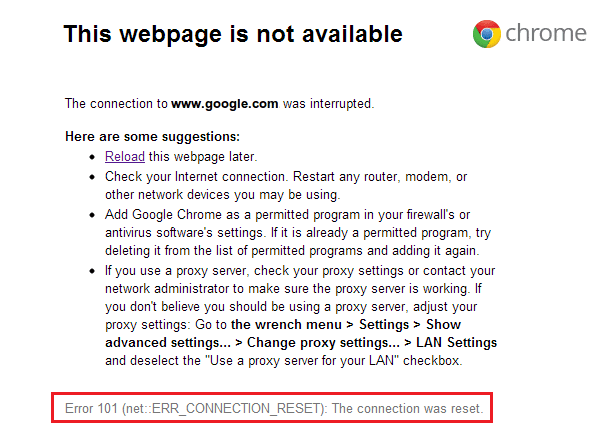
Wie Sie sehen, werden im Fehler selbst einige Schritte zur Fehlerbehebung erwähnt, die sehr nützlich sind. Bevor Sie also die unten aufgeführten Methoden ausprobieren, stellen Sie sicher, dass Sie sie zuerst ausprobieren. Aber wenn sie in Ihrem speziellen Fall nicht hilfreich sind, dann machen Sie sich keine Sorgen, folgen Sie einfach dieser Anleitung und Sie werden dieses Problem leicht beheben.
Inhalt
- [GELÖST] ERR_CONNECTION_RESET in Chrome
- Methode 1: Führen Sie CCleaner und Malwarebytes aus
- Methode 2: MTU (Maximale Übertragungseinheit) einrichten
- Methode 3: Browser-Cache löschen
- Methode 4: Antivirenprogramm vorübergehend deaktivieren
- Methode 5: Deaktivieren Sie die AppEx Networks Accelerator-Funktion
- Methode 6: Mit dem Netsh Winsock Reset-Befehl
- Methode 7: Proxy deaktivieren
- Methode 8: Aktualisieren Sie Chrome und setzen Sie die Browsereinstellungen zurück
[GELÖST] ERR_CONNECTION_RESET in Chrome
Stellen Sie sicher, dass Sie einen Wiederherstellungspunkt erstellen, falls etwas schief geht.
Methode 1: Führen Sie CCleaner und Malwarebytes aus
Führen Sie einen vollständigen Antivirenscan durch, um sicherzustellen, dass Ihr Computer sicher ist. Führen Sie zusätzlich CCleaner und Malwarebytes Anti-Malware aus.
1.Laden Sie CCleaner & Malwarebytes herunter und installieren Sie es.
2. Führen Sie Malwarebytes aus und lassen Sie es Ihr System nach schädlichen Dateien durchsuchen.
3.Wenn Malware gefunden wird, wird sie automatisch entfernt.
4. Führen Sie jetzt CCleaner aus und im Abschnitt „Cleaner“ auf der Registerkarte „Windows“ schlagen wir vor, die folgenden zu bereinigenden Auswahlen zu aktivieren:
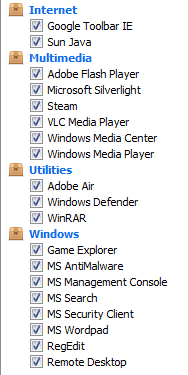
5.Sobald Sie sichergestellt haben, dass die richtigen Punkte überprüft wurden, klicken Sie einfach auf Cleaner ausführen und lassen Sie CCleaner seinen Lauf nehmen.
6. Um Ihr System weiter zu bereinigen, wählen Sie die Registerkarte Registrierung und stellen Sie sicher, dass Folgendes aktiviert ist:

7.Wählen Sie „Nach Problemen suchen“ und lassen Sie CCleaner scannen und klicken Sie dann auf „Ausgewählte Probleme beheben“.
8.Wenn CCleaner fragt: „ Möchten Sie Backup-Änderungen an der Registrierung? “ Wählen Sie „Ja“.
9.Sobald Ihre Sicherung abgeschlossen ist, wählen Sie Alle ausgewählten Probleme beheben.
10.Starten Sie Ihren PC neu und Sie können möglicherweise ERR_CONNECTION_RESET in Chrome beheben.
Methode 2: MTU (Maximale Übertragungseinheit) einrichten
1.Drücken Sie die Windows-Taste + R, geben Sie „ ncpa.cpl “ ein und drücken Sie die Eingabetaste, um die Netzwerkverbindungen zu öffnen.
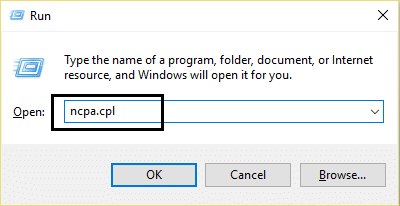
2.Notieren Sie sich nun den Namen Ihrer Active Wireless Network Connection (in unserem Fall TAP) .
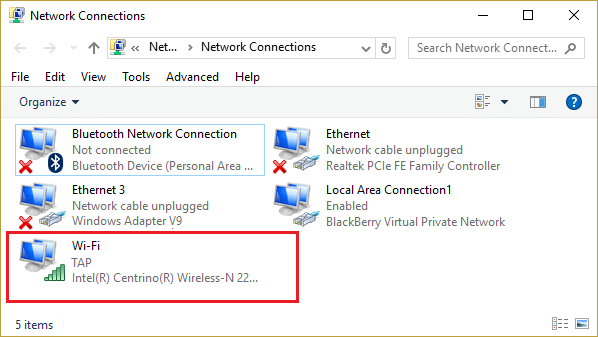
3.Drücken Sie Windows-Taste + X und wählen Sie dann Eingabeaufforderung (Admin).
4. Geben Sie als Nächstes den folgenden Befehl in cmd ein und drücken Sie die Eingabetaste:
netsh interface IPv4 set subinterface „Name der Netzwerkverbindung 4“ mtu=1472 store=persitent
Hinweis: Ersetzen Sie den Namen der Netzwerkverbindung durch den tatsächlichen Namen Ihres Netzwerkadapters.

5. Das war's, versuchen Sie erneut zu überprüfen, ob der Fehler behoben ist.
Methode 3: Browser-Cache löschen
1.Öffnen Sie Google Chrome und drücken Sie Strg + H , um den Verlauf zu öffnen.
2. Klicken Sie als Nächstes im linken Bereich auf Browserdaten löschen.
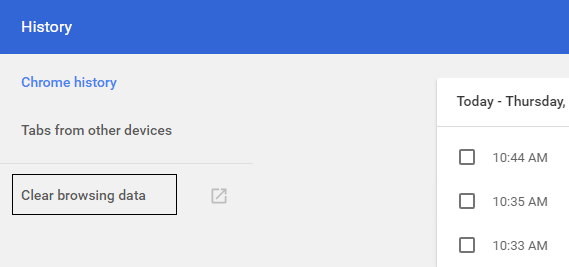
3.Stellen Sie sicher, dass unter „Folgende Elemente löschen“ die Option „ Beginn der Zeit “ ausgewählt ist.

4. Aktivieren Sie außerdem Folgendes:
- Browser-Verlauf
- Verlauf herunterladen
- Cookies und andere Sire- und Plugin-Daten
- Zwischengespeicherte Bilder und Dateien
- Formulardaten automatisch ausfüllen
- Passwörter
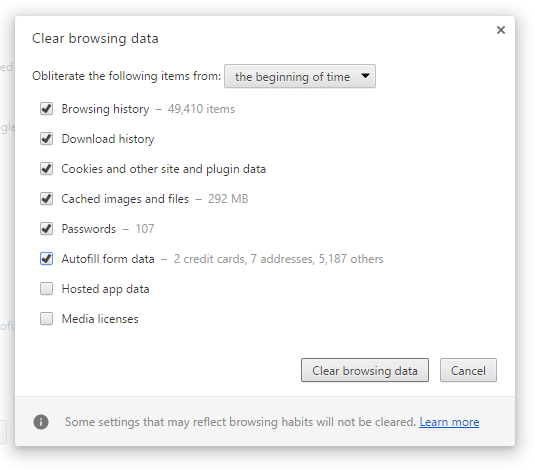
5. Klicken Sie nun auf Browserdaten löschen und warten Sie, bis der Vorgang abgeschlossen ist.
6.Schließen Sie Ihren Browser und starten Sie Ihren PC neu.
Methode 4: Antivirenprogramm vorübergehend deaktivieren
Manchmal kann das Antivirenprogramm den Fehler ERR_CONNECTION_RESET in Chrome verursachen und um zu überprüfen, ob dies hier nicht der Fall ist, müssen Sie Ihr Antivirenprogramm für eine begrenzte Zeit deaktivieren, damit Sie überprüfen können, ob der Fehler weiterhin auftritt, wenn das Antivirenprogramm ausgeschaltet ist.
1.Klicken Sie mit der rechten Maustaste auf das Symbol des Antivirenprogramms in der Taskleiste und wählen Sie Deaktivieren.
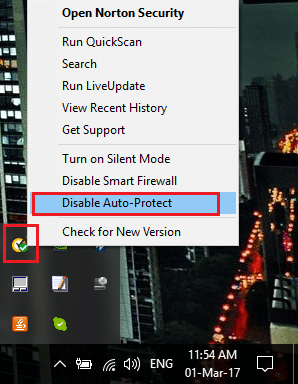
2.Wählen Sie als Nächstes den Zeitraum aus, für den der Virenschutz deaktiviert bleiben soll.
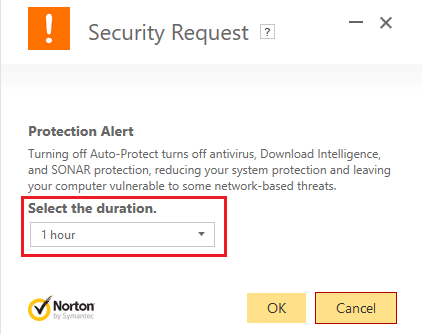
Hinweis: Wählen Sie die kleinstmögliche Zeitspanne, z. B. 15 Minuten oder 30 Minuten.
3. Nachdem es deaktiviert wurde, starten Sie Ihren Browser neu und testen Sie. Dies ist vorübergehend, wenn das Problem nach dem Deaktivieren des Antivirus behoben ist, deinstallieren Sie Ihr Antivirus-Programm und installieren Sie es erneut.
Methode 5: Deaktivieren Sie die AppEx Networks Accelerator-Funktion
Viele Benutzer haben berichtet, dass die AppEx Networks Accelerator -Funktion das Problem err_connection_reset verursacht und Sie das Problem ERR_CONNECTION_RESET in Chrome leicht beheben können , indem Sie es deaktivieren. Gehen Sie zu den Eigenschaften der Netzwerkkarte und deaktivieren Sie „AppEx Networks Accelerator“, um das Problem zu lösen.
Methode 6: Mit dem Netsh Winsock Reset-Befehl
1. Klicken Sie mit der rechten Maustaste auf die Windows-Schaltfläche und wählen Sie „ Eingabeaufforderung (Admin). „
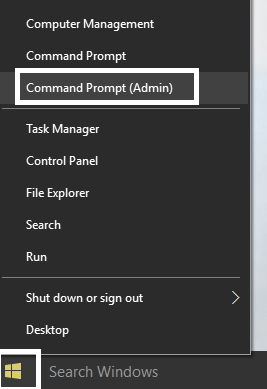
2.Öffnen Sie erneut die Admin-Eingabeaufforderung und geben Sie Folgendes ein und drücken Sie nach jeder Eingabe die Eingabetaste:
- ipconfig /flushdns
- nbtstat –r
- netsh int ip zurückgesetzt
- netsh winsock zurückgesetzt
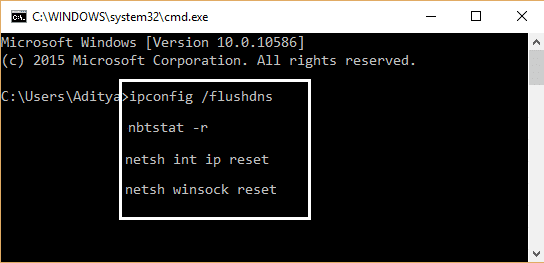
3. Starten Sie neu, um die Änderungen zu übernehmen. Der Netsh Winsock Reset-Befehl scheint ERR_CONNECTION_RESET in Chrome zu beheben.
Methode 7: Proxy deaktivieren
1.Drücken Sie die Windows-Taste + R, geben Sie „ inetcpl.cpl “ ein und drücken Sie die Eingabetaste, um die Interneteigenschaften zu öffnen.
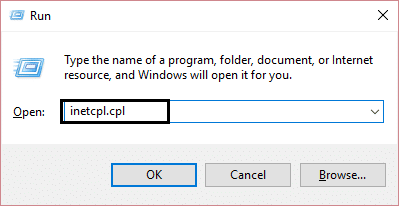
2. Gehen Sie als Nächstes zur Registerkarte Verbindungen und wählen Sie LAN-Einstellungen.
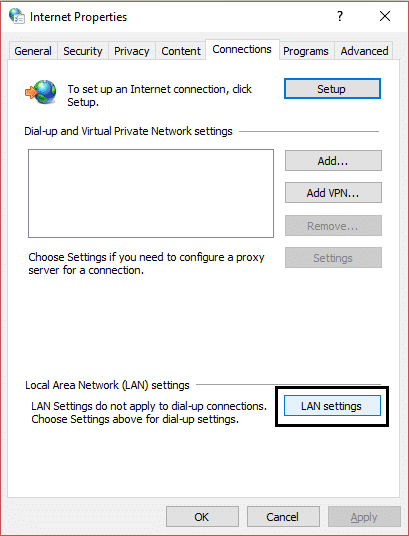
3. Deaktivieren Sie „Proxyserver für Ihr LAN verwenden“ und vergewissern Sie sich, dass „ Einstellungen automatisch erkennen “ aktiviert ist.
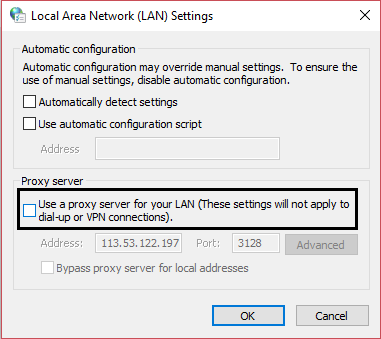
4.Klicken Sie auf OK, dann auf Übernehmen und starten Sie Ihren PC neu.
Methode 8: Aktualisieren Sie Chrome und setzen Sie die Browsereinstellungen zurück
Chrome ist aktualisiert: Vergewissern Sie sich, dass Chrome aktualisiert ist. Klicken Sie auf das Chrome-Menü, dann auf Hilfe und wählen Sie Über Google Chrome aus. Chrome sucht nach Updates und klickt auf „Neu starten“, um verfügbare Updates anzuwenden.
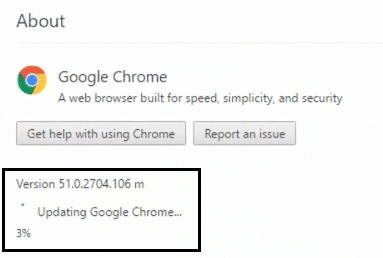
Chrome-Browser zurücksetzen: Klicken Sie auf das Chrome-Menü, wählen Sie dann Einstellungen, Erweiterte Einstellungen anzeigen und klicken Sie im Abschnitt „Einstellungen zurücksetzen“ auf Einstellungen zurücksetzen.
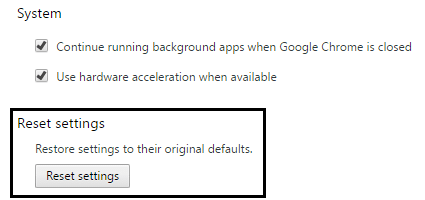
Sie können auch Folgendes überprüfen:
- Fehlercode 105 in Google Chrome beheben
- ERR_SSL_VERSION_OR_CIPHER_MISMATCH Chrome-Fehler beheben
- So beheben Sie den Fehler „Diese Website kann nicht erreicht werden“ in Google Chrome
- So beheben Sie, dass das Zertifikat des Servers in Chrome widerrufen wurde
- Beheben Sie Err_Connection_Closed in Chrome
- So beheben Sie den SSL-Zertifikatsfehler in Google Chrome
Das war es, Sie haben ERR_CONNECTION_RESET in Chrome erfolgreich behoben, aber wenn Sie noch Fragen dazu haben, können Sie diese gerne im Kommentarbereich stellen.
